Ondervragen
Probleem: hoe verwijder ik Microsoft AutoUpdate?
Hallo. Ik kreeg onlangs een pop-upbericht op mijn Mac van iets dat Microsoft AutoUpdate heet. Het beweert dat het enkele diagnostische gegevens over mij zal verzamelen. Als ik niet op "OK" klik, keert de prompt terug en dat is echt vervelend voor mij. Wat is Microsoft AutoUpdate en waarom staat het op mijn computer? Ik heb het zelf nooit geïnstalleerd.
Opgelost antwoord
Microsoft AutoUpdate is een legitiem toepassingsonderdeel dat is ontworpen voor Mac-besturingssystemen en wordt gebruikt om MS Office en andere Windows-programma's die op Macs worden uitgevoerd, te ondersteunen en bij te werken. In sommige gevallen beweren gebruikers echter dat ze geen enkel type Windows-app op hun computer hebben geïnstalleerd en zien ze nog steeds prompts van Microsoft AutoUpdate. Dus wat is er aan de hand? Is Microsoft AutoUpdate een virus? Laten we proberen het in dit bericht te achterhalen.
MS Office-productiviteitssuite bestaat uit Excel, Word, PowerPoint, Outlook en andere handige programma's die voornamelijk voor werk worden gebruikt. Gelukkig kunnen Mac-gebruikers ook genieten van deze reeks apps op Apple-producten. Merk op dat uitvoerbaar (.exe)[1] bestanden zijn alleen bruikbaar voor Windows-systemen, dus gebruikers moeten een bepaalde versie downloaden voor Mac-systemen.
Net als alle andere software, moeten Windows-apps voor Macs worden bijgewerkt voor betere beveiliging en functies. Daarvoor heeft Microsoft een specifiek onderdeel uitgebracht dat vooraf is geïnstalleerd met MS Office en andere applicaties - Microsoft AutoUpdate. Meerdere gebruikers beweerden echter dat ze MS Office nooit op hun Mac hadden geïnstalleerd, maar de applicatie verscheen schijnbaar uit het niets - en dit is waar de term "Microsoft AutoUpdate-virus" vandaan komt.
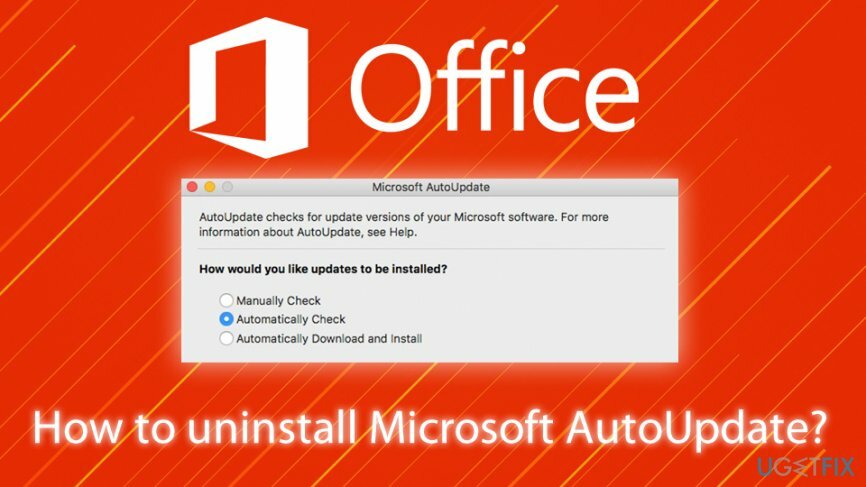
Gebruikers zijn zich er simpelweg niet van bewust dat andere Microsoft-gerelateerde applicaties, zoals OneDrive, Visual Studio, ook Microsoft AutoUpdate-component zouden installeren voor het soepele updateproces van deze apps. Merk op dat de videogame-engine "Unity", ondanks dat het door Apple is uitgebracht, mogelijk ook verband houdt met de geïnstalleerde app en dat gebruikers geen Microsoft-gerelateerde apps zullen vinden in de map met geïnstalleerde apps.[2]
Vergeet dus de term "Microsoft AutoUpdate-virus", aangezien de app volledig legitiem is en alle bronnen die beweren dat het malware of Trojaans paard is[3] zijn fout. Het is echter waar dat de meesten niet weten hoe ze de app moeten verwijderen, omdat het gebruikers soms irriteert met de frequente prompts over het verzamelen van gegevens.
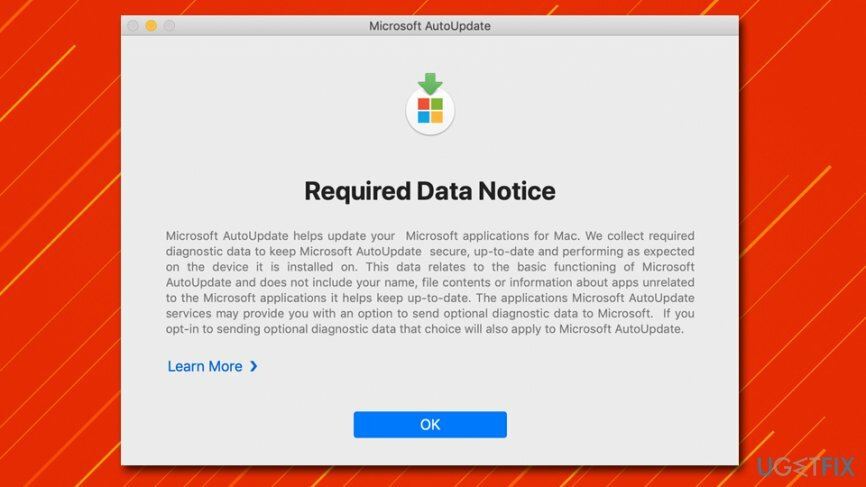
Bovendien, net als elke update-prompt (Flash,[4] gebruikers kunnen bijvoorbeeld valse pop-ups tegenkomen op verschillende websites. Om te voorkomen dat u valse versies van Microsoft AutoUpdate downloadt, moet u ervoor zorgen dat deze niet afkomstig zijn van Safari, Google Chrome of een andere browser - het dialoogvenster zou in plaats daarvan van het macOS-systeem moeten komen. Als u twijfels heeft over malware, raden we u aan uw machine te scannen met of een andere gerenommeerde anti-malwaresoftware.
Desalniettemin, als u Microsoft AutoUpdate van uw computer wilt verwijderen, moet u de onderstaande handleiding volgen - we leggen elke stap in detail uit.
Stap 1. Stop het proces via de Activity Monitor
Om deze bestanden te verwijderen, moet u een gelicentieerde versie van Mac-wasmachine X9 Mac-wasmachine X9 software verwijderen.
Als u Microsoft AutoUpdate zonder onderbrekingen wilt verwijderen en verwijderen, moet u eerst het bijbehorende proces afsluiten. Daarvoor moet je naar de Activity Monitor gaan:
- Klik op Vinder icoon in je Dock
- Ga naar Toepassingen > Hulpprogramma's
- Dubbelklik op Activiteitenmonitor
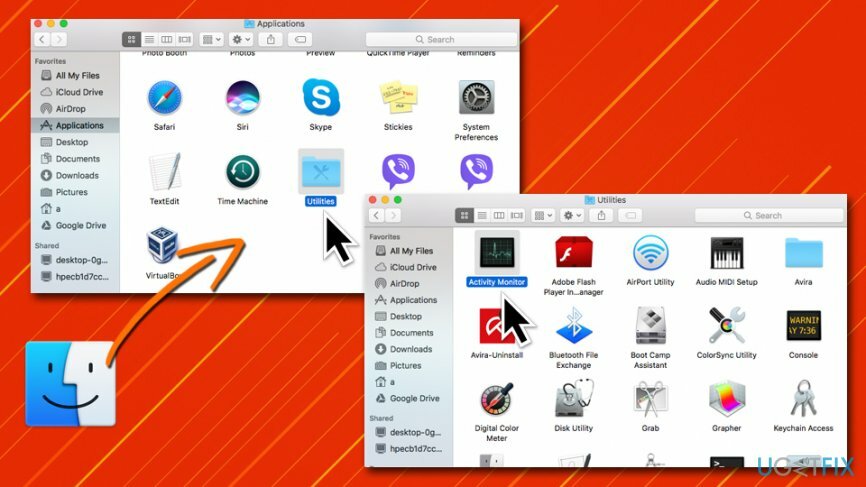
- Eenmaal geopend, scroll naar beneden om te lokaliseren Microsoft Update-assistent binnenkomst
- Klik op het kruis (x) in de linkerhoek van het venster
- Bevestig met Ontslag nemen

Stap 2. Verwijder Microsoft-gerelateerde applicaties
Om deze bestanden te verwijderen, moet u een gelicentieerde versie van Mac-wasmachine X9 Mac-wasmachine X9 software verwijderen.
- Open Vinder en ga naar Toepassingen map nogmaals
- Zoek alle apps met betrekking tot Microsoft
- Klik met de rechtermuisknop op elk van hen (of houd. ingedrukt Opdracht toets, klik vervolgens op de apps om ze allemaal tegelijk te selecteren) en selecteer Verplaatsen naar prullenbak
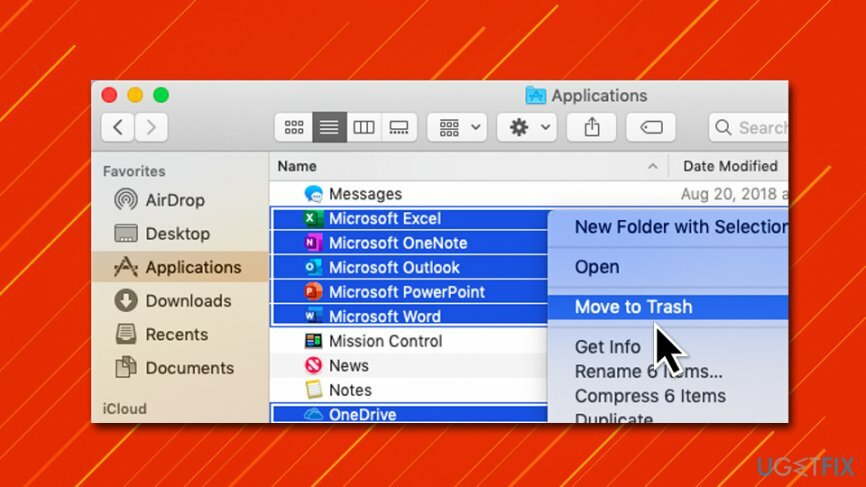
Stap 3. Verwijder de MAU2.0 en andere overgebleven componenten uit uw bibliotheek
Om deze bestanden te verwijderen, moet u een gelicentieerde versie van Mac-wasmachine X9 Mac-wasmachine X9 software verwijderen.
De laatste stap voor u om Microsoft Update Assistant te verwijderen, is het verwijderen van alle bibliotheekvermeldingen van uw Mac.
- Selecteer Gaan van de menubalk bovenaan
- Klik op Ga naar map…
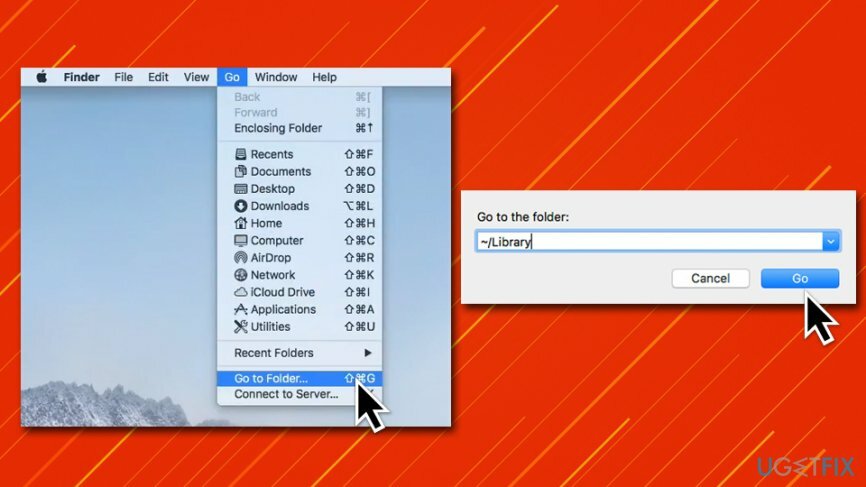
- Typ in ~/Bibliotheek in het nieuwe venster en klik op Gaan
- Zoek en verwijder vanaf daar de volgende vermeldingen om de verwijdering van MS Office te voltooien:
com.microsoft.errorreporting
com.microsoft. Excel
com.microsoft.netlib.shippassertprocess
com.microsoft. Office365ServiceV2
com.microsoft. Outlook
com.microsoft. Power Point
com.microsoft. RMS-XPC-service
com.microsoft. Woord
com.microsoft.onenote.mac - Verwijder nu vermeldingen met betrekking tot Microsoft Update Assistant, ga naar de volgende locaties zoals hierboven uitgelegd en verwijder deze bestanden:
~/Bibliotheek/Application Support/Microsoft/MAU2.0/Microsoft AutoUpdate.app
~/Bibliotheek/Voorkeuren/com.microsoft.autoupdate2.plist
~/Bibliotheek/Voorkeuren/com.microsoft.autoupdate.fba.plist
~/Bibliotheek/Application Support/Microsoft AU Daemon
~/Bibliotheek/Saved Application State/com.microsoft.autoupdate2.savedState
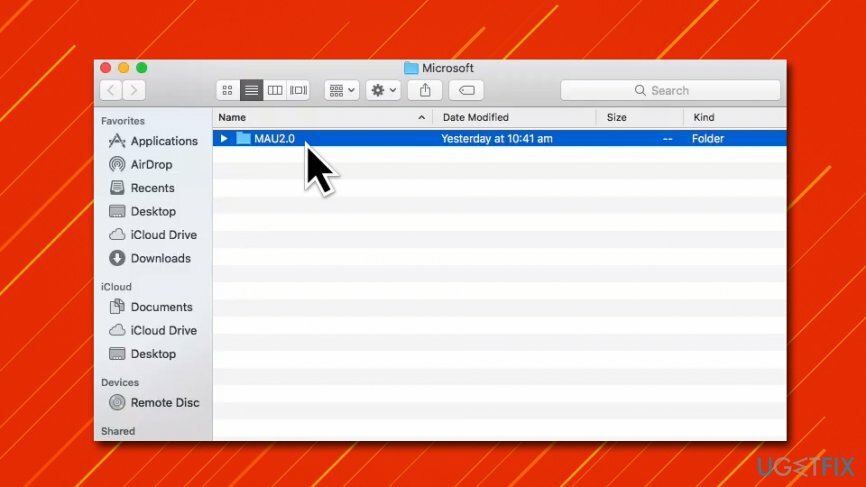
Nadat u deze items hebt verwijderd, moet u met de rechtermuisknop op elk van de niet-geïnstalleerde apps-pictogrammen in het Dock klikken en Opties > Verwijderen uit Dock.
Dit zou de volledige verwijdering van Microsoft AutoUpdate moeten beëindigen - u zou niet langer de prompts over de schijnbaar noodzakelijke update moeten ontvangen.
Stap 4. Installeer Microsoft AutoUpdate opnieuw om de nieuwe interface in te schakelen
Om deze bestanden te verwijderen, moet u een gelicentieerde versie van Mac-wasmachine X9 Mac-wasmachine X9 software verwijderen.
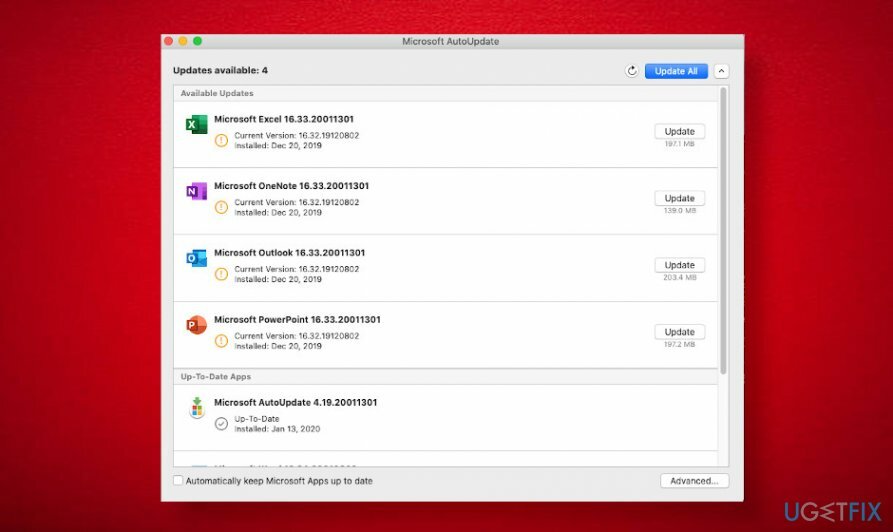
Verschillende mensen hebben hun bezorgdheid geuit op het Microsoft-forum[5] waarom de Microsoft AutoUpdater (dezelfde versie) verschillende gebruikersinterfaces heeft. Zo toont versie 19 op één Catalina OS een vernieuwd AutoUpdater-scherm, waarop alle Microsoft-applicaties te zien zijn die op de machine zijn of zijn geïnstalleerd. Tegelijkertijd geeft het andere Mac-apparaat met exact dezelfde Microsoft AutoUpdater op Catalina geen details, behalve een claim dat "Microsoft-software up-to-date is".
Ik heb drie computers met allemaal Microsoft AutoUpdater 19 op Catalina.
Op mijn computer krijg ik een totaal nieuw scherm met lijst van eerder geïnstalleerde Office 365-programma's... mooier.
De andere twee computers (een identiek aan de mijne) krijgen echter het oude, traditionele grijze scherm met de tekst 'Alles bijgewerkt'.
Enig idee wat er aan de hand is?
In dit geval moet u Microsoft AutoUpdater verwijderen zoals hierboven uitgelegd en vervolgens de nieuwste variant downloaden van de officiële Microsoft MAU bladzijde.
Verwijder programma's met slechts één klik
U kunt dit programma verwijderen met behulp van de stapsgewijze handleiding die u wordt aangeboden door ugetfix.com-experts. Om u tijd te besparen, hebben we ook tools geselecteerd waarmee u deze taak automatisch kunt uitvoeren. Als je haast hebt of als je denkt dat je niet genoeg ervaring hebt om het programma zelf te verwijderen, gebruik dan gerust deze oplossingen:
Bieden
doe het nu!
DownloadenverwijderingssoftwareGeluk
Garantie
Als het u niet is gelukt om het programma te verwijderen met, laat ons ondersteuningsteam dan weten wat uw problemen zijn. Zorg ervoor dat u zoveel mogelijk details verstrekt. Laat ons alstublieft alle details weten waarvan u denkt dat we die moeten weten over uw probleem.
Dit gepatenteerde reparatieproces maakt gebruik van een database van 25 miljoen componenten die elk beschadigd of ontbrekend bestand op de computer van de gebruiker kunnen vervangen.
Om een beschadigd systeem te repareren, moet u de gelicentieerde versie van het hulpprogramma voor het verwijderen van malware kopen.

Om volledig anoniem te blijven en te voorkomen dat de ISP en de overheid tegen spionage op jou, je zou in dienst moeten nemen Privé internettoegang VPN. Hiermee kunt u verbinding maken met internet terwijl u volledig anoniem bent door alle informatie te coderen, trackers, advertenties en schadelijke inhoud te voorkomen. Het belangrijkste is dat u een einde maakt aan de illegale bewakingsactiviteiten die de NSA en andere overheidsinstellingen achter uw rug om uitvoeren.
Er kunnen zich op elk moment onvoorziene omstandigheden voordoen tijdens het gebruik van de computer: deze kan worden uitgeschakeld door een stroomstoring, a Blue Screen of Death (BSoD) kan optreden, of willekeurige Windows-updates kunnen de machine wanneer u een paar keer weggaat minuten. Als gevolg hiervan kunnen uw schoolwerk, belangrijke documenten en andere gegevens verloren gaan. Naar herstellen verloren bestanden, kunt u gebruiken Gegevensherstel Pro – het doorzoekt kopieën van bestanden die nog beschikbaar zijn op uw harde schijf en haalt ze snel op.